Sponserd Ads
كيف تدخل اي بيانات إلى الـ Excel بإستخدام الكاميرا فقط
Sponserd Ads
كيف تضيف بيانات للأكسل بالكاميرا ؟ بدلاً من إدخال البيانات يدويًا في Excel، يمكنك استخدام الكاميرا لالتقاط صورة للجدول بشكل سريع. هذا يوفر الوقت الذي قد تستغرقه في إدخال البيانات يدويًا. باستخدام الكاميرا لالتقاط الجداول، يتم تحويل الصورة إلى نص قابل للتحرير في Excel. هذا يقلل من احتمال وقوع أخطاء في عملية إدخال البيانات يدويًا، مما يوفر الوقت والجهد اللازمين لتصحيح الأخطاء.
اقرا ايضا : مساعدك الشخصي بالأكسل Ajelix بالذكاء الإصطناعي
كيف تضيف بيانات للأكسل بالكاميرا من الكمبيوتر ؟
Sponserd Ads
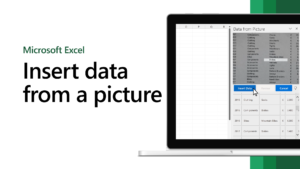
- قم بالتقاط صورة للجدول باستخدام الكاميرا. يمكنك استخدام الهاتف المحمول أو كاميرا رقمية للقيام بذلك.
- انقل الصورة إلى جهاز الكمبيوتر الخاص بك. يمكنك استخدام وصلة USB أو بطاقة SD لنقل الصورة.
- افتح برنامج Excel على جهاز الكمبيوتر الخاص بك.
- قم بإنشاء ورقة عمل جديدة في Excel حيث ترغب في إضافة الجدول.
- في شريط الأدوات، انتقل إلى علامة التبويب “إدراج”.
- انقر فوق زر “صورة” أو “صورة من ملف” (قد يكون هناك تسمية مختلفة حسب الإصدار الخاص بك).
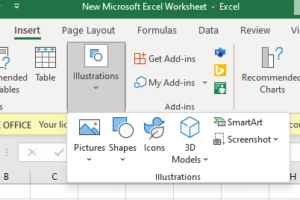
Sponserd Ads
- استعرض جهاز الكمبيوتر الخاص بك لتحديد الصورة التي قمت بالتقاطها للجدول.
- بعد تحديد الصورة، انتقل إلى علامة التبويب “تحرير الصورة” أو “تنسيق”.
- قم بتعديل حجم الصورة وموضعها في حين اللازم لتناسب الجدول بشكل أفضل.
- عندما يكون الجدول ظاهرًا بشكل جيد، قم بتحويل الصورة إلى جدول. في العادة، يتم ذلك من خلال النقر بزر الماوس الأيمن على الصورة واختيار “تحويل إلى جدول” أو “اعتراض البيانات من الصورة” (قد تختلف التسمية).
- قد يتطلب البرنامج بعض الوقت لتحو
كيف اضيف جداول إلى الأكسل بالكاميرا من الهاتف

- إذا كنت ترغب في إضافة جداول إلى برنامج Excel باستخدام كاميرا الهاتف المحمول، فيمكنك استخدام تطبيق Excel المتاح على الهواتف الذكية. يمكنك اتباع الخطوات التالية:
- قم بتنزيل وتثبيت تطبيق Excel على هاتفك المحمول من متجر التطبيقات الخاص بنظام التشغيل الذي تستخدمه (مثل متجر Google Play لنظام Android أو متجر App Store لنظام iOS).
- افتح تطبيق Excel على هاتفك.
- انقر على زر “إنشاء مستند جديد” لإنشاء ورقة عمل جديدة.
![]()
- انتقل إلى قائمة الخيارات في الجزء العلوي الأيمن من الشاشة وابحث عن خيار “إضافة من الكاميرا” أو “إدخال البيانات بواسطة الكاميرا” أو أي خيار مشابه.
![]()
- عند النقر على هذا الخيار، ستفتح واجهة الكاميرا على هاتفك.
- استخدم الكاميرا لالتقاط صورة للجدول الذي ترغب في إضافته إلى Excel.
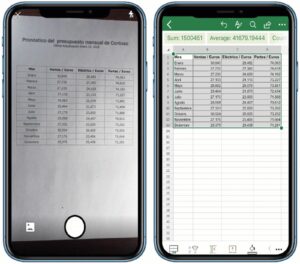
- بعد التقاط الصورة، يمكنك تعديلها لضبط الإضاءة أو الزاوية إذا لزم الأمر.
- عندما يكون الجدول مرئيًا بشكل جيد في الصورة، انقر على زر “تأكيد” أو “استيراد” (قد يختلف التسمية حسب التطبيق).
- ستقوم تقنية التعرف على النص بتحويل الصورة إلى جدول في Excel. قد يستغرق هذا بعض الوقت حسب حجم الجدول وتعقيد البيانات.
- بعد الانتهاء، يمكنك تعديل وتنسيق الجدول حسب الحاجة في تطبيق Excel على هاتفك
حمل آخر نسخة 2021 مجانا من الأكسل هنا
اقرا ايضا : اداة Excel formula bot لدمج ChatGPT مع الأكسل

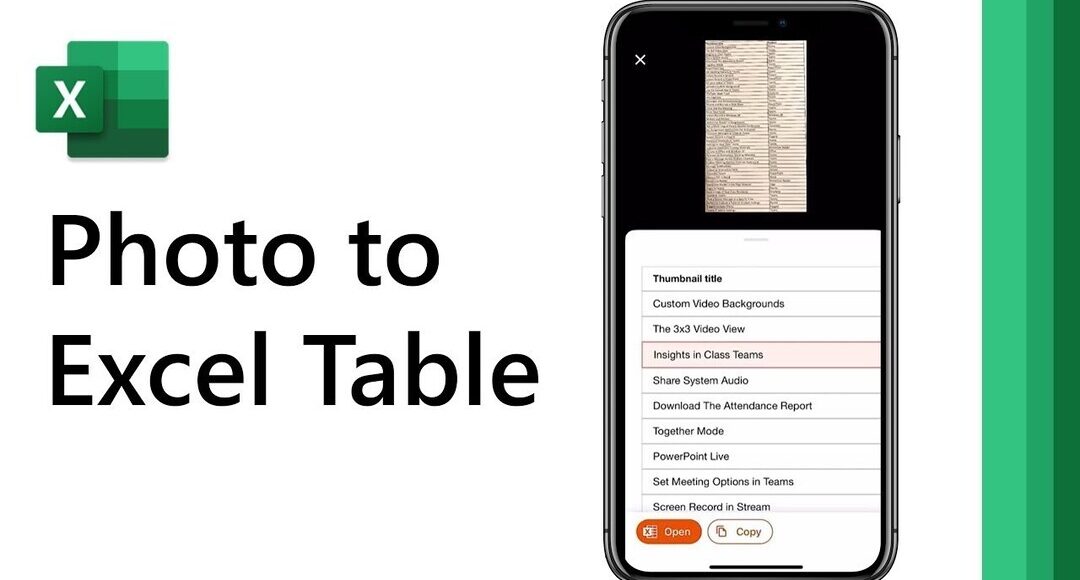
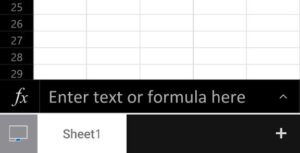
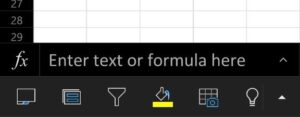

التعليقات متوقفه